1、打开示例表格,以WPS为例,我们经常因为一些原因,不用排序来处理排名,而是需要用rank函数快速解决,如图所示
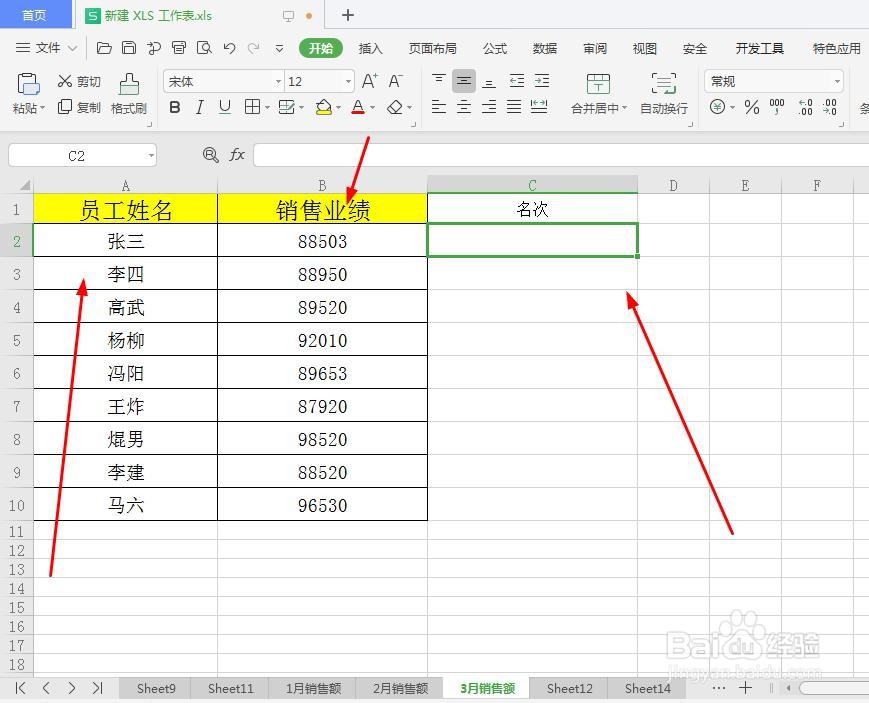
2、输入等号‘=’,输入rank函数,如图所示

3、=rank(数值,引用,[排位方式]),这是rank函数基本特征,排位方式我们选择升序或者是降序,默认不选也可以。

4、按ctrl键点击B列第二行,也就是我们需要排名的数据,如图所

5、=RANK(B2,B:B)这个表示B列第二行数字,整个B列,如图所示,按回车键
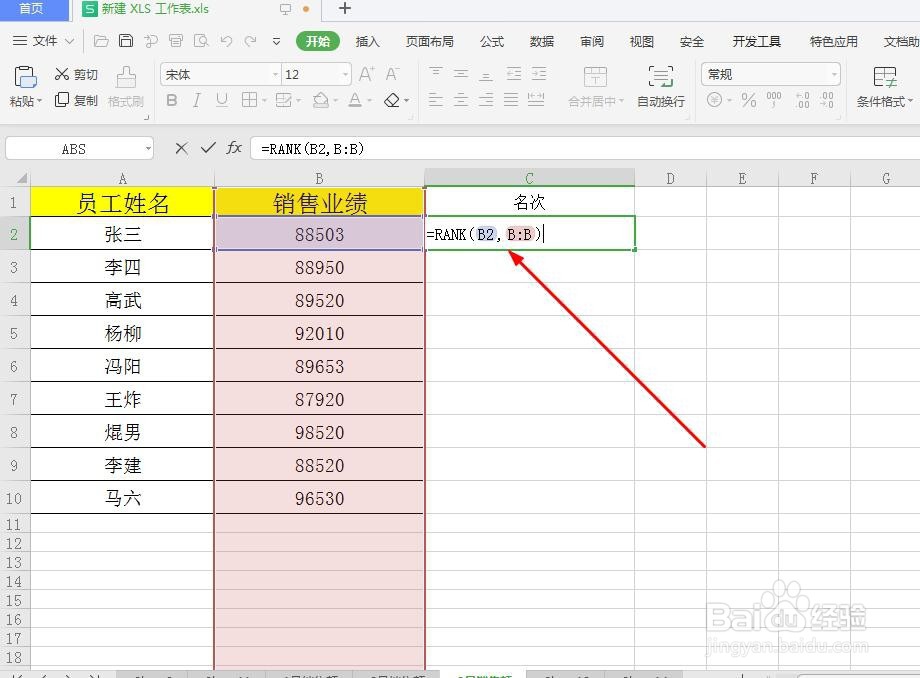
6、我们的排名就出来了,在整个B列里第一个人排第八名,如图所示

7、双击输入公式的表格,其他人的名次也出来了,如图所示

